いよいよ2021年10月5日にリリースされる「Windows 11」。Windows 10からの無償アップグレードもできるので、今すぐWindows 11の公式サイトを開いて、自分のパソコンが要件を満たしているか確認してみよう。だが、「要件を満たしていない」と判定された場合、どの部分がNGなのかさっぱり分からない。そんなときは、どこがダメなのか詳細を確認できる「PC正常性チェックアプリ」正式版を導入してみよう。もしかすると、ちょっとした対応でパソコンを買い替えなくても済むかもしれないぞ!
「PC正常性チェックアプリ」の正式版なら具体的にどこが要件を満たしていないのか確認できる!
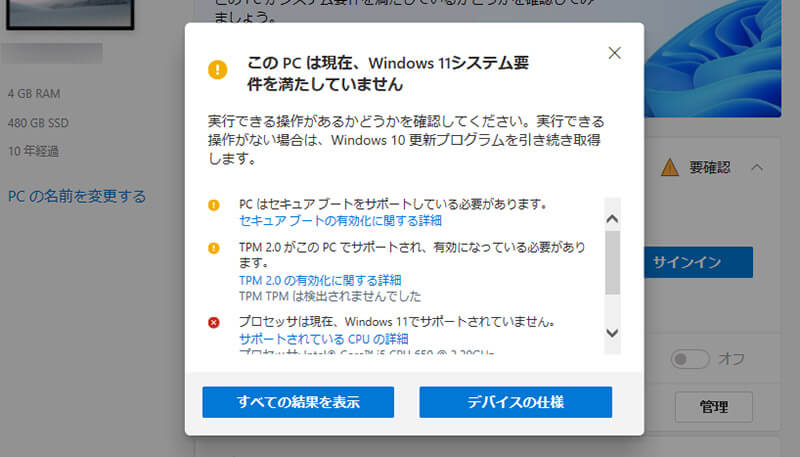 (Image:microsoft.com)
(Image:microsoft.com) 2021年10月5日、ついにWindows 11がリリースされることになったのはご存じだろう。すでに、MicrosoftのWindows 11公式サイトを開けば、自分のパソコンが要件を満たしているかどうか簡単に判定できるし、「PC正常性チェックアプリ」をインストールすることでもWindows 11に対応しているか確認できるようになっていた。
しかし、以前のバージョンの「PC正常性チェックアプリ」では、実際にどの要件がNGなのかまでは分からなかった。これについては→こちらで確認してほしい。
そこでMicrosoftでは、Windows 11のリリースを目前に控え「PC正常性チェックアプリ」の正式版を一般公開している。正式版では、なぜ自分のパソコンでWindows 11が動作しないのか、具体的な項目を確認できるようになっているので、もしかするとパソコンを買い替えなくても、一部パーツの交換や設定を変更するだけでWindows 11が適用可能になるかもしれないのだ。
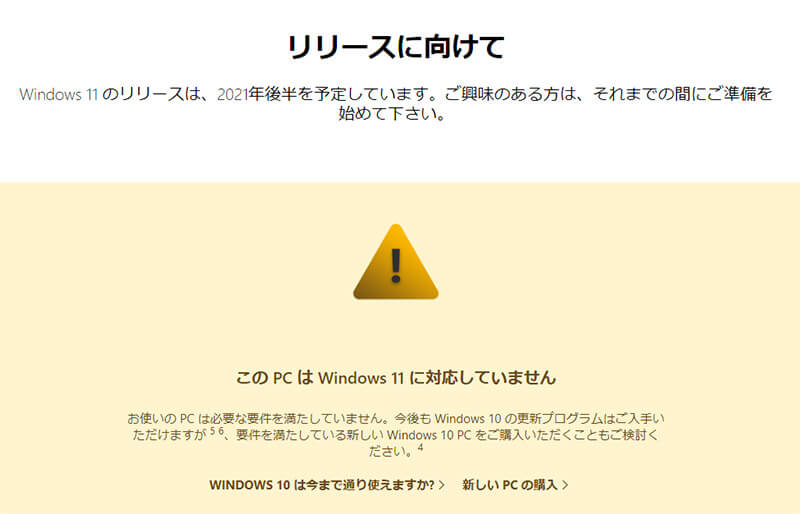 (Image:microsoft.com)
(Image:microsoft.com) Microsoftの「Windows 11」公式サイトを開くと、要件を満たしているのか即判定可能だ。しかし、どこがダメなのか詳細までは分からない
「PC正常性チェックアプリ」正式版の使い方
「PC正常性チェックアプリ」正式版では、Windows 11の要件を満たしているか、要件ごとに判定してくれるようになっている。Windows 11の公式サイトでPC正常性チェックアプリ(WindowsPChealthCheckSetup.msi)を入手したら、さっそくパソコンにインストールしてみよう。
PC正常性チェックアプリを起動したら、「今すぐチェック」をクリックすることで、Windows 11の要件に対応しているか確認ができる。筆者のパソコンは10年前に買った32bit OSなので、「セキュアブート」「TPM 2.0」「CPU」など、すべての項目でNGと判定された。この場合はおとなしく新しいパソコンを買い替えるしかないだろう。
しかし、1年前に動画編集用に自作したパソコンでは、すべての要件をクリアしていたので、このままWindows 11にアップデートできることが確認できた。アナタも今すぐ確認してみよう!
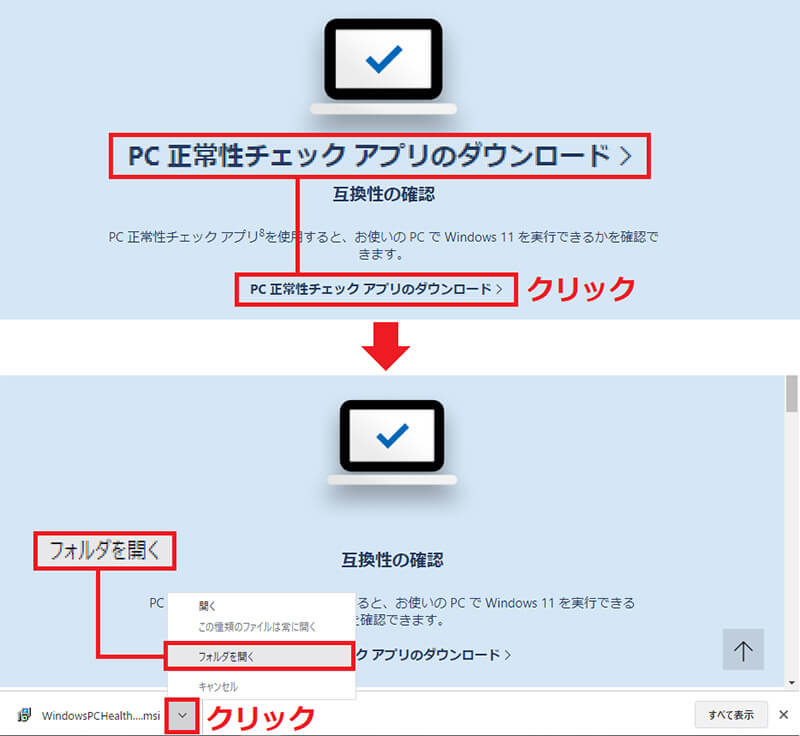 (Image:microsoft.com)
(Image:microsoft.com) MicrosoftのWindows 11公式サイトを開き、「PC正常性チェック アプリのダウンロード」をクリック(上写真)。ダウンロードが終了したら「フォルダを開く」をクリックする(右写真)
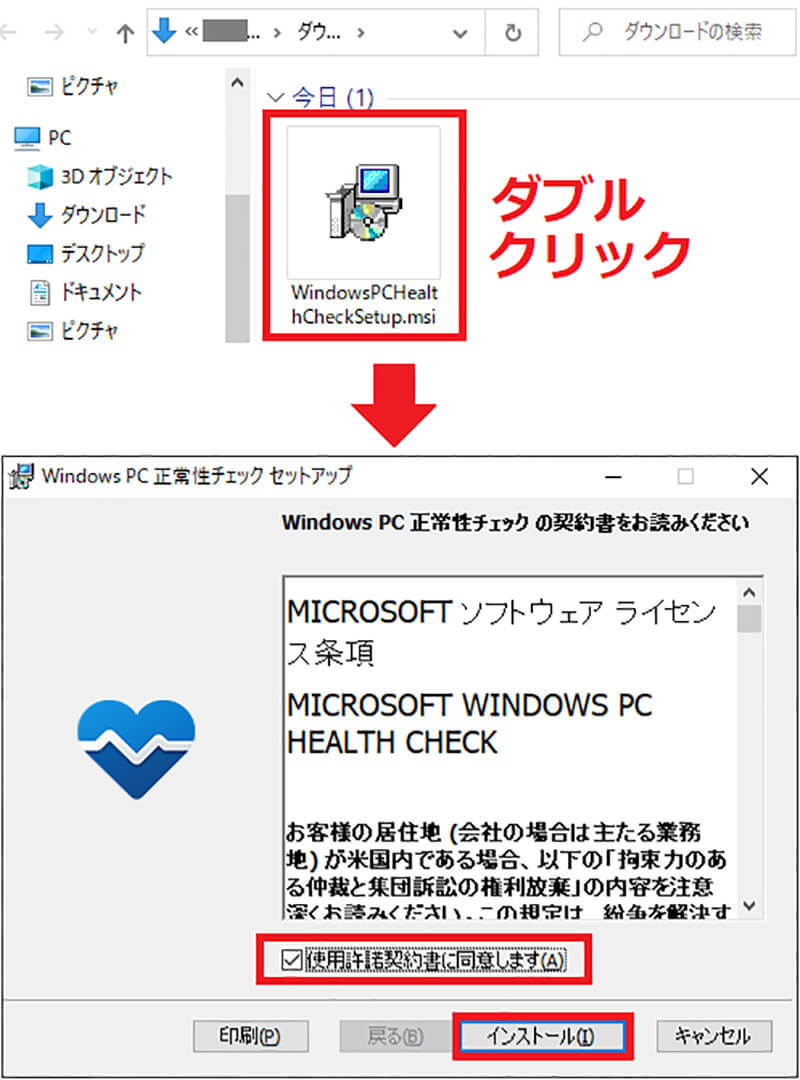 (Image:microsoft.com)
(Image:microsoft.com) ダウンロードした「WindowsPChealthCheckSetup.msi」をダブルクリックし(上写真)、「インストール」を押してパソコンにインストールしよう(下写真)
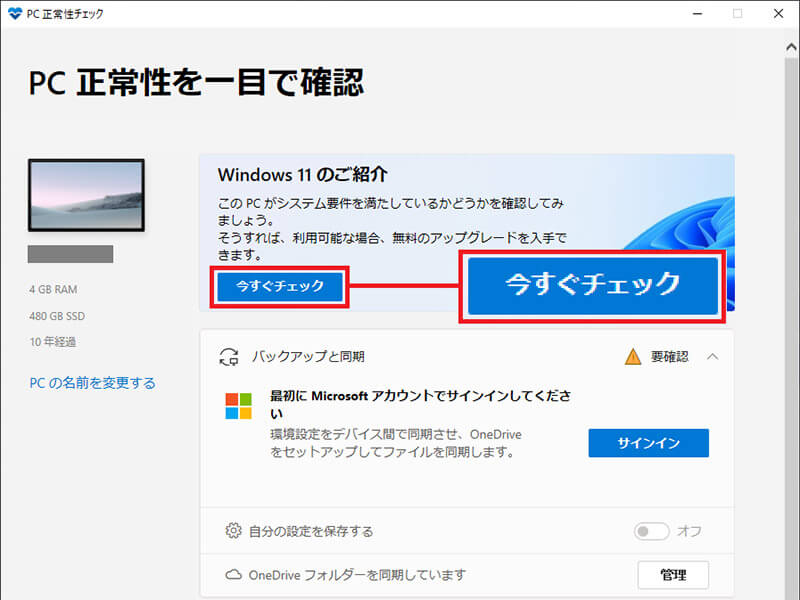 (Image:microsoft.com)
(Image:microsoft.com) PC正常性チェック アプリを起動したら「今すぐチェック」という項目があるので、これをクリックすれば判定される
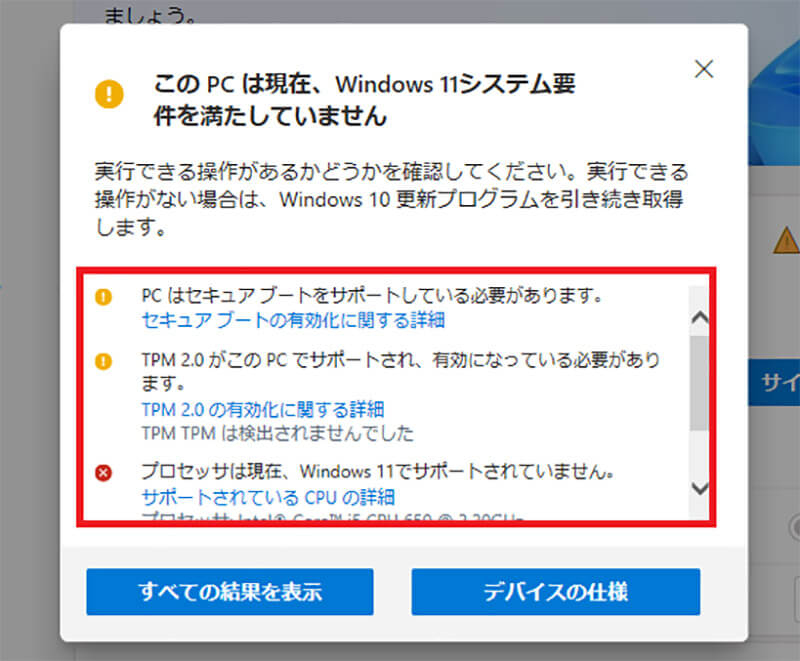 (Image:microsoft.com)
(Image:microsoft.com) どの部分がNGなのか詳細が表示されるが、筆者のパソコンは10年前に購入した32bit OSなので、すべての要件でNGという悲惨な結果に!
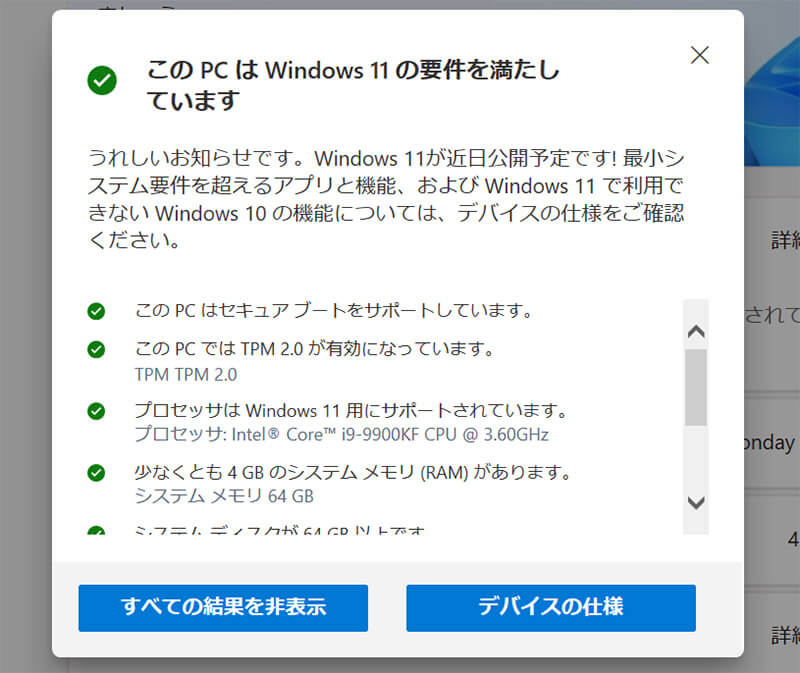 (Image:microsoft.com)
(Image:microsoft.com) こちらは、動画編集用に1年前に自分で組み立てたパソコンの結果。当然のことながら要件をすべて満たしていたのでWindows 11にアップグレード可能である
いかがだろうか? 自分のパソコンがWindows 11に無償アップグレードできるかどうかは、PC正常性チェックアプリ正式版で簡単に詳細が確認できるようになった。もし、NGとなっている項目があっても、その項目のパーツを交換したり設定を変更するだけでOKになる場合もある。
たとえば、Windows 11の要件のひとつである「TPM 2.0」への対応は、BIOSの設定を変更するだけでクリアできることが分かっている。もし、3年くらい前までに買ったパソコンなら、無理に買い得なくても済むかもしれないので、PC正常性チェックアプリでしっかり確認してみよう。
●Microsoft「Windows 11(簡易判定)」(公式)は→こちら
●Microsoft「 PC正常性チェックアプリ」(公式)は→こちら
※サムネイル画像(Image:sdx15 / Shutterstock.com)



